Em hãy nêu các bước tạo hiệu ứng cho trang chiếu.
Hãy nhập câu hỏi của bạn vào đây, nếu là tài khoản VIP, bạn sẽ được ưu tiên trả lời.


- Chọn slide cần tạo hiệu ứng > Chọn tab Transitions > Chọn hiệu ứng chuyển trang trong phần Transition to This Slide.
- Để chỉnh sửa hiệu ứng, bạn thực hiện trong phần Timing.
- Để xem trước hiệu ứng, nhấn chọn Preview.
- Để xóa hiệu ứng, bạn nhấn chọn None trong phần Transition to This Slide.

1. Chọn một chủ đề hoặc hình ảnh mà bạn muốn tạo hiệu ứng chuyển động. Điều này có thể là một cảnh đẹp, một đối tượng hoặc bất kỳ hình ảnh nào bạn muốn.
2. Chia hình ảnh thành các phần nhỏ. Bạn có thể sử dụng các phần màu sắc khác nhau hoặc các phần của đối tượng để tạo hiệu ứng chuyển động.
3. Vẽ mỗi phần của hình ảnh trên một tờ giấy riêng biệt. Bạn có thể sử dụng bút chì, màu nước hoặc bất kỳ công cụ nào khác phù hợp với phong cách và ý tưởng của bạn.
4. Đảo ngược thứ tự các phần vẽ. Điều này có nghĩa là bạn sẽ đặt các phần vẽ cuối cùng lên trên và các phần vẽ đầu tiên ở dưới. Điều này sẽ tạo ra hiệu ứng chuyển động khi bạn di chuyển tranh.
5. Xếp các phần vẽ lên nhau và gắn chúng vào một bề mặt cứng. Bạn có thể sử dụng keo hoặc băng dính để giữ chúng cố định.
6. Di chuyển tranh từ trái sang phải hoặc từ trên xuống dưới. Bạn có thể di chuyển tranh bằng cách kéo hoặc xoay bề mặt cứng mà tranh được gắn vào.

- Tạo liên kết đối tượng trên trang chiếu với một tệp tài liệu khác:
Bước 1: Chọn đối tượng tạo liên kết.
Bước 2: Chọn thẻ Insert.
Bước 3: Chọn Hyperlink.
Bước 4: Mở thư mực chứa tệp tài liệu trên máy tính.
Bước 5: Chọn tệp tài liệu.
Bước 6: Chọn OK.
- Hủy liên kết đối tượng trên trang chiếu với một tệp tài liệu khác: Di chuyển trỏ chuột vào đối tượng trên trang chiếu đã tạo liên kết, nháy chuột phải và chọn Remove Hyperlink để hủy bỏ liên kết.

ko bt câu 1vs câu 4 nha
C2:
B1:Nháy chuột chọn một ô trong cột em cần xắp xếp dữ liệu
B2:chọn lệnh AZ trong nhóm Sort và Filter của dải lệnh Data để sắp xếp theo thứ tự tăng dần hoặc lệnh ZA theo thứ tự giảm dần
C3:
B1:Chỉ định miền dữ liệu để biểu diễn bằng biểu đồ
B2:Chọn dạng biểu đồ
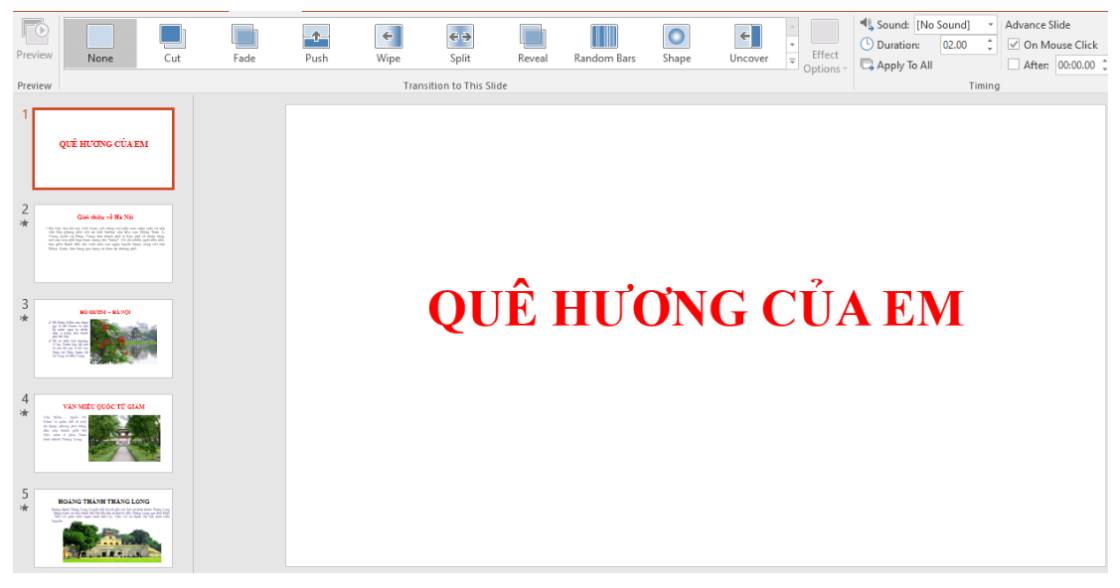
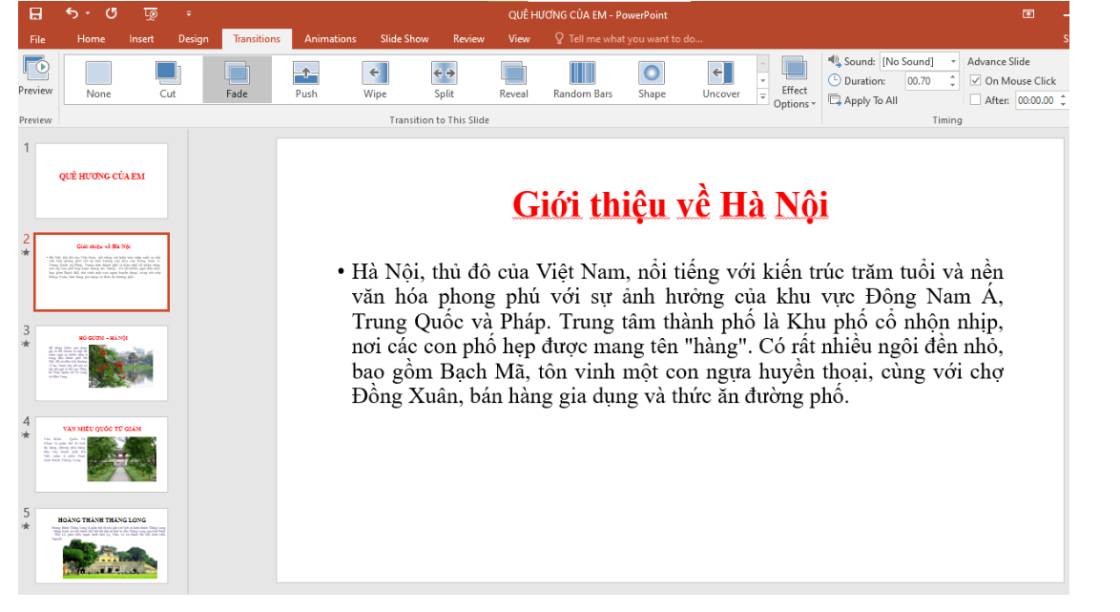
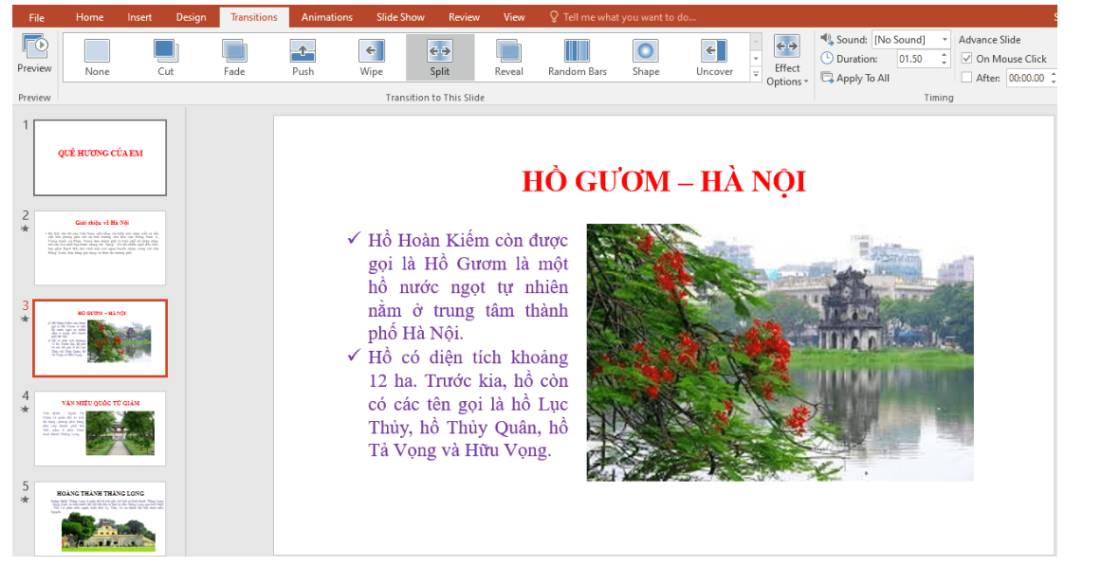
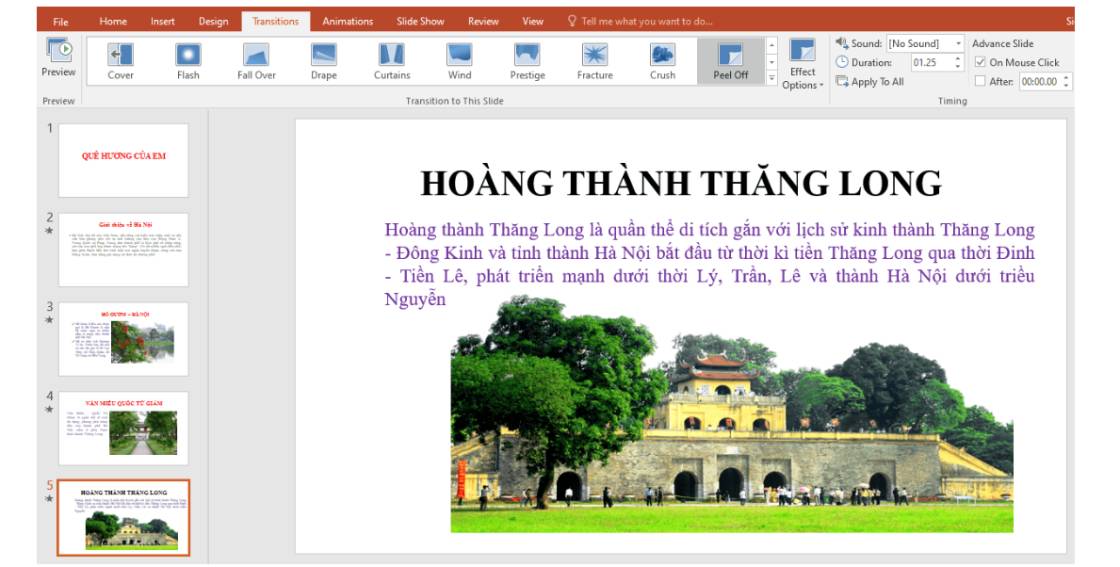
Các bước tạo hiệu ứng động cho đối tượng trên trang chiếu :
+ Chọn 1 hay nhiều trang chiếu cần tạo hiệu ứng động.
+ Chọn các trang chiếu cần áp dụng hiệu ứng động đã có sẵn.
+ Mở Slide Show
→
chọn Animation Schemes.
+ Chọn hiệu ứng thích hợp trong ngăn cửa sổ bên phải.